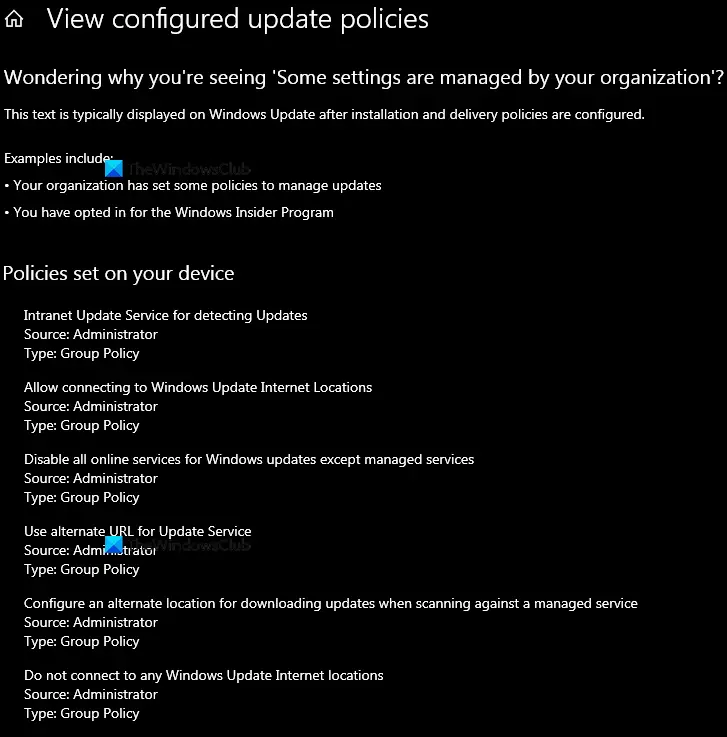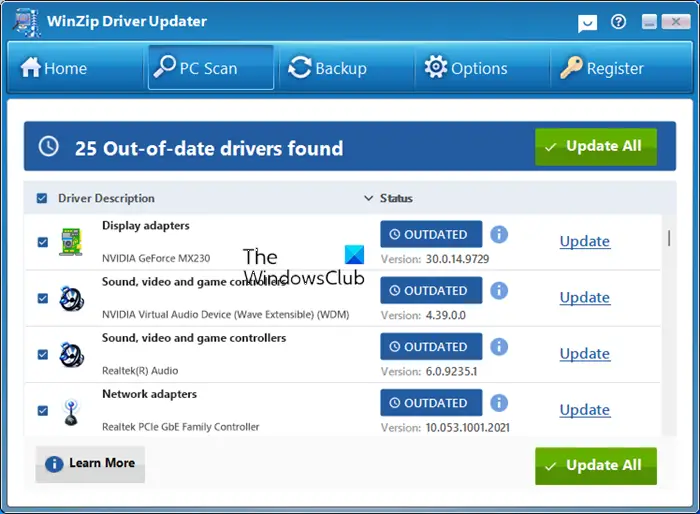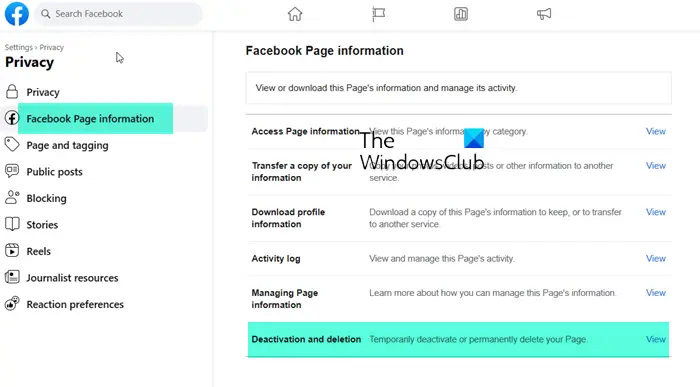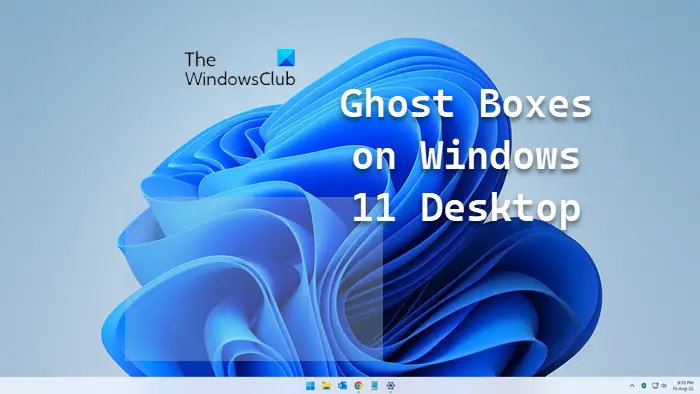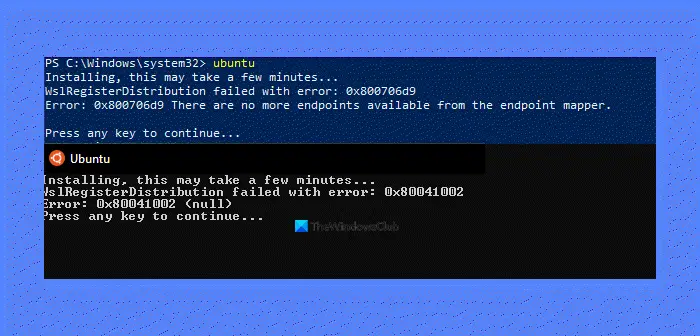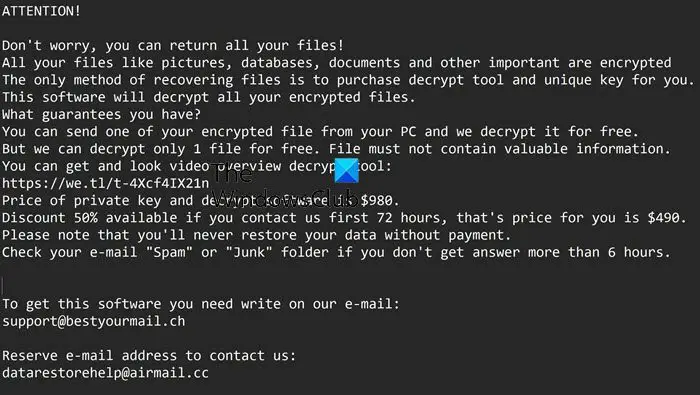この投稿では、修正方法を紹介しますTrusted Platform Module が誤動作しました、キーセットが存在しません、エラー 80090016Microsoft 365 アプリで。影響を受けたユーザーは、エラー コードによりアカウントにサインインできない、または Outlook 365 に新しいユーザー アカウントを追加できないと報告しています。Outlook 365 が画面に表示する完全なエラー メッセージは次のとおりです。
何か問題が発生しました。コンピュータのトラステッド プラットフォーム モジュールが故障しました。このエラーが解決しない場合は、システム管理者にエラー コード 80090016 を連絡してください。キーセットが存在しません。

Trusted Platform Module が誤動作しているため、キーセットが存在しません
このメッセージが表示された場合Trusted Platform Module が誤動作しました、キーセットが存在しません、エラー 80090016Microsoft 365 アプリでは、次の解決策を試してください。
- 職場または学校のアカウントを切断して再接続する
- HKLM レジストリ ハイブで新しい値を作成するか、既存の値を変更します。
- HKCU レジストリ ハイブで新しい値を作成するか、既存の値を変更します。
- Microsoft.AADフォルダ内のデータを削除します。
これらすべてのソリューションを詳しく見てみましょう。
1] 職場または学校のアカウントを切断し、再接続します
これは問題を修正する最も簡単な解決策ですTrusted Platform Module が誤動作しましたOutlook 365 のエラー コード 80090016。職場または学校のアカウントを切断し、再接続するだけです。このソリューションにより、多くのユーザーの問題が解決されました。
この記事では、Windows 11/10 で職場または学校のアカウントを切断して再接続するプロセスをすでに説明しました。
2] HKLM レジストリ ハイブで新しい値を作成するか、既存の値を変更します
職場または学校のアカウントを Windows 11/10 に切断して再接続しても問題が解決しない場合は、新しい値を作成するか、既存の値を変更してください。HKEY_LOCAL_MACHINEレジストリ ハイブ。
続行する前に、システムの復元ポイントを作成し、レジストリをバックアップすることをお勧めします。
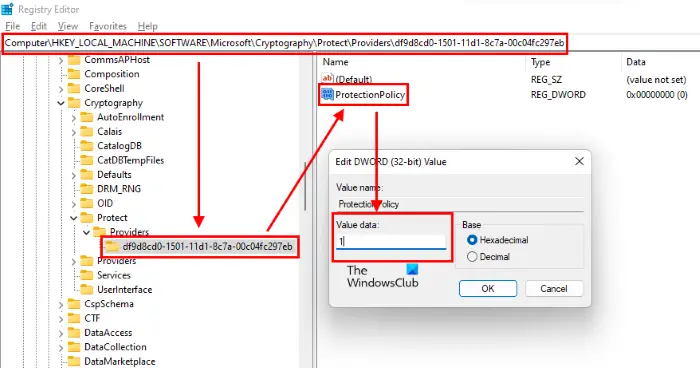
以下の手順に従います。
プレス勝利+Rを起動するキー走るコマンドボックス。タイプregeditそして「OK」をクリックします。 UAC プロンプトで [はい] をクリックします。
レジストリ エディターで次のパスに移動します。最も簡単な方法は、以下のパスをコピーしてレジストリ エディターのアドレス バーに貼り付け、Enter キーを押すことです。
HKEY_LOCAL_MACHINE\Software\Microsoft\Cryptography\Protect\Providers\df9d8cd0-1501-11d1-8c7a-00c04fc297eb
ことを確認してください。df9d8cd0-1501-11d1-8c7a-00c04fc297ebレジストリ エディタの左側のペインでキーが選択されています。次に、右側に値があるかどうかを確認します。そうでない場合は、作成する必要があります。このためには、レジストリ エディターの右側の空きスペースを右クリックし、「新規 > DWORD (32 ビット) 値」
新しく作成した値を右クリックし、選択します。名前を変更するそして入力してください保護ポリシー。デフォルトでは、レジストリ エディターで新しく作成されたすべての値の値データは 0 です。このデフォルト値を 1 に変更する必要があります。そのためには、保護ポリシー値を入力して入力します1その中で値のデータ。
問題が解決しないかどうかを確認してください。 「はい」の場合は、次のレジストリ修正を試してください。
3] HKCU レジストリ ハイブに新しい値を作成します
上記の修正で問題が解決しない場合は、この解決策を試してください。その手順は以下に記載されています。
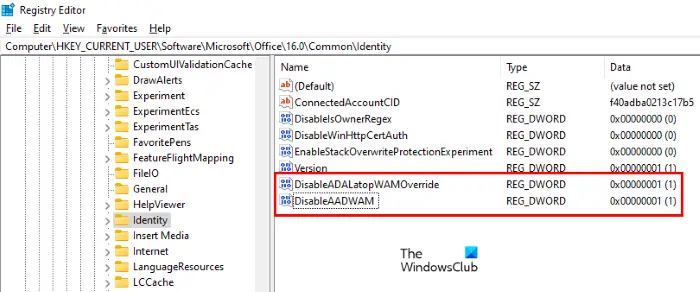
レジストリ エディタを起動し、次のパスに移動します。これをコピーしてレジストリ エディタのアドレス バーに貼り付け、Enter キーを押すだけです。
HKEY_CURRENT_USER\Software\Microsoft\Office\16.0\Common\Identity
を選択していることを確認してください身元レジストリエディタの左側にあるキー。ここで、右側に次の 2 つの値があるかどうかを確認します。
- ADALatopWAM オーバーライドを無効にする
- AADWAMを無効にする
上記 2 つの値が見つからない場合は、上記 (解決策 2) で説明したのと同じプロセスに従って値を作成します。
これらの値を 1 つずつダブルクリックして変更します。値のデータに1。
関連している:このデバイスはトラステッド プラットフォーム モジュール BitLocker エラーを使用できません。
4] Microsoft.AADフォルダ内のデータを削除します
Microsoft.AADフォルダ内のデータを削除します。その手順については以下で説明します。
- を起動します。走るコマンドボックスと入力%ユーザープロファイル%そして「OK」をクリックします。
- AppData フォルダーをダブルクリックして開きます。デフォルトでは、このフォルダーは非表示になっています。そこに表示されない場合は、次のようにする必要があります。Windows の隠しアイテムを有効にする。
- さて、開いてください地元フォルダに続いて、パッケージフォルダ。
- フォルダーのリストを下にスクロールして、Microsoft.AAD.BrokerPlugin_cw5n1h2txyewyフォルダ。ファイル エクスプローラーの検索機能を使用すると、このフォルダーを簡単に見つけることができます。
- それを見つけたら、それを開いて、その中にあるすべてのデータを削除します。
これで問題は解決するはずです。
関連記事: